Unidad 7
•Descargar como PPTX, PDF•
0 recomendaciones•158 vistas
Este documento proporciona instrucciones sobre cómo publicar y exportar una película de Flash. Explica cómo usar la opción "Vista previa de publicación" en el menú Archivo para ver una película directamente en el navegador, y cómo exportarla a formatos como SWF o GIF para usarla en otros lugares. También cubre cómo insertar un archivo SWF en una página de Dreamweaver.
Denunciar
Compartir
Denunciar
Compartir
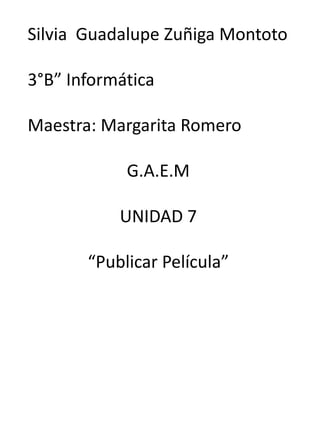
Recomendados
Eliminar atributo-de carpetas-oculto

Eliminar atributo-de carpetas-ocultoLuis Velezmoro (Universidad Nacional de Trujillo - Ingeniería Industrial )
Más contenido relacionado
La actualidad más candente
Eliminar atributo-de carpetas-oculto

Eliminar atributo-de carpetas-ocultoLuis Velezmoro (Universidad Nacional de Trujillo - Ingeniería Industrial )
La actualidad más candente (15)
Destacado
Destacado (20)
Informe Nro. 22 octubre- 2-2014-OVER DORADO CARDONA -FECODE-

Informe Nro. 22 octubre- 2-2014-OVER DORADO CARDONA -FECODE-
Leccion para la Escuela Dominical el poder de la lengua 

Leccion para la Escuela Dominical el poder de la lengua
3.estructuracion y sintesisde las estructuras en la construcción

3.estructuracion y sintesisde las estructuras en la construcción
Alicia en el País de las Maravillas ilustrada por John Tenniel (1865). 

Alicia en el País de las Maravillas ilustrada por John Tenniel (1865).
Mandala.pricipios y parametros de los curriculum_ppt janeth sanchez

Mandala.pricipios y parametros de los curriculum_ppt janeth sanchez
222 manuelcondeposesiones-110209143927-phpapp02 (1)

222 manuelcondeposesiones-110209143927-phpapp02 (1)
Revista Fundación Ramón Areces. Número 10. Diciembre 2013.

Revista Fundación Ramón Areces. Número 10. Diciembre 2013.
Portafolio productos limpiadores biodegradables Procleaner S.A.S.

Portafolio productos limpiadores biodegradables Procleaner S.A.S.
Similar a Unidad 7
Similar a Unidad 7 (20)
06. Internet. Aula Abierta. Ftp. Gestores De Ftp. Filezilla

06. Internet. Aula Abierta. Ftp. Gestores De Ftp. Filezilla
Practica 1 HTML - Introducción al entorno de desarrollo

Practica 1 HTML - Introducción al entorno de desarrollo
Windows 1 practica 05 - descargar e instalar programas

Windows 1 practica 05 - descargar e instalar programas
Más de Silvia Zuñiga Montoto
Más de Silvia Zuñiga Montoto (20)
Unidad 7
- 1. Silvia Guadalupe Zuñiga Montoto 3°B” Informática Maestra: Margarita Romero G.A.E.M UNIDAD 7 “Publicar Película”
- 2. Con nuestro archivo abierto, nos dirigimos al menú "Archivo" de la barra de menús, vamos a la pestaña "Vista previa de publicación" y elegimos HTML: Ésto abrirá nuestro archivo directamente en el explorador de internet predeterminado en nuestro sistema, en mi caso Google Chrome, dándonos una vista previa de cómo se verá publicado en internet.
- 3. Si lo que quieres es exportar el archivo a otro formato para usarlo después, el proceso es el siguriente: Una vez más, con el archivo abierto, abrimos el menú "Archivo", y nos dirigimos a la pestaña "Exportar", luego elegimos "Exportar Película": Ésto abrirá un menú en el que podemos elegir de una lista de formatos disponibles, dependiendo de lo que sea tu trabajo, es el formato que te conviene. Por lo regular, lo mejor es elegir el formato .swf, dado que es un archivo ejecutable de tu trabajo (no se puede editar, sólo visualizar) y cualquier explorador con Flash Player lo soporta; ahora que si lo que quieres es una animación más ligera, puedes elegir el formato .gif, del que se componen la mayoría de la imágenes con movimiento (como los emoticones del messenger); aunque si tu trabajo tiene botones o es interactivo, no funcionará
- 4. Al terminar, el archivo original (.fla) y el que exportaste deberían estar en la misma carpeta: EXTRA:-------------------------------------------------------------------------- --------------------------- Si estás haciendo una página en Dreamweaver y te gustaría insertar el archivo .swf que acabas de crear debes hacer lo siguiente: Con tu archivo abierto, busca el botón rojo de Flash en la barra de menús común, despliega las opciones si lo necesitas:
- 5. En la ventana emergente, busca el archivo .swf que necesitas y da clic en abrir: Recuerda que si el archivo no está en la misma carpeta que tu página, el programa te preguntará si quieres copiarlo a la carpeta raíz, en ése caso, acepta. Aparecerá otra ventana que te permite darle un título y texto alterno al archivo, si deseas especifícalo, si no acepta. Debería aparecer un cuadro gris con las dimensiones de tu trabajo y una f estilizada en el centro: Puedes cambiar su tamaño y lugar todo lo que quieras; cuando guardes los cambios y abras la página podrás visualizar tu archivo de flash en tu página.
